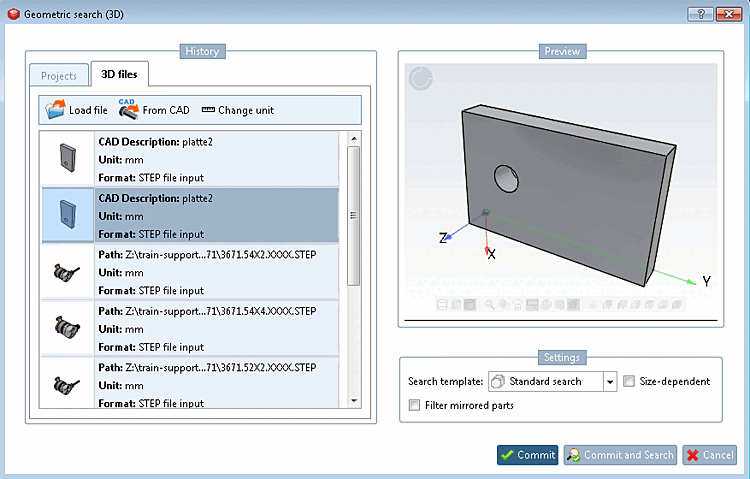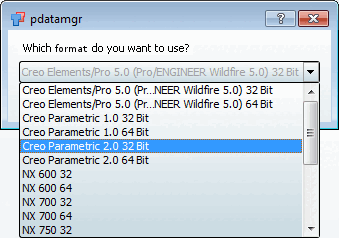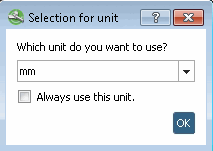Sie können eine beliebige 3D-Datei als Suchteil laden:
Wechseln Sie links im Dialogbereich Verlauf [History] auf die Registerseite 3D-Dateien [3D files].
Browsen Sie zur gewünschten Datei.
Eine Vielzahl von Formaten kann geöffnet werden: [28]
![[Hinweis]](https://webapi.partcommunity.com/service/help/latest/pages/de/3dfindit/doc/images/note.png)
Hinweis Im STEP-Format werden Topologieinformationen/Features mit bester Qualität geladen (wenn die Lizenz "PSADDONS*ADVANCEDTOPO" zur Verfügung steht).
Kugel [Sphere], Torus und Verlängerter Zylinder [Elongated Cylinder] stehen dann zusätzlich zur Verfügung. Die übrigen Features werden mit wesentlich höherer Qualität eingelesen.
Siehe auch Abschnitt 1.3.4.6.9, „Qualität der Topologie-Informationen/Features“.
Nach der Auswahl eines STEP-Formats öffnet sich das Dialogfenster Import-Optionen für Format STEP file input.
Wenn es für eine Dateiendung Mehrdeutigkeiten gibt, erscheint ein zusätzliches Dialogfenster.
Mehrdeutigkeiten gibt es beispielsweise für eine Dateiendung wie
.prt, welche von Creo Elements ebenso verwendet wird wie von NX, außerdem für bestimmte Versionen eines CAD-Systems.Wählen Sie im Listenfeld das gewünschte System und die gewünschte Version.
Danach erscheint das Dialogfenster Auswahl der Einheit [Selection of unit].
Wählen Sie im Listenfeld die korrekte Einheit aus: mm, cm, dm , m, INCH, FEET, INCH/10, INCH/100
Bestätigen Sie mit Klick auf .
-> Die Datei wird im Dialogfenster auf der linken Seite gelistet. Auf der rechten Seite erscheint eine große 3D-Vorschau [Preview 3D].